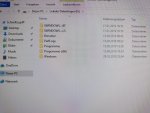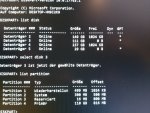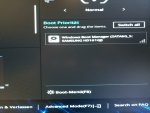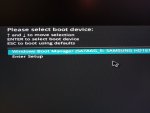wilson24de
Cadet 2nd Year
- Registriert
- Jan. 2019
- Beiträge
- 18
Hallo zusammen,
ich bin mit meinem Latein am Ende.
Seit 2 Tagen versuche ich ein neues System mit Windows auf dessen neuer SSD zu installieren.
Hierzu habe ich im Bios (ASUS B450M-A) mit neuem Bios Update den UEFI Mode aktiviert, CSM und Security deaktiviert, AHCI an.
Ich habe schon mehrere Bootsticks versucht, mal über rufus, mal mit creation tool.
Die SSD habe ich mit diskpart in GPT konvertiert.
Bei Neuinstall war immer nur die leere SSD und der STick angeschlossen, die anderen Platten abgehängt.
Windows installiert und legt Unterpartitionen an.
Sobald jedoch nach der Installation neu gebootet wird lande ich entweder wieder im neuen Setup des Sticks, oder im Bios weil kein UEFI Bootfähiges Medium vorhanden ist (Wenn ich den Stick ziehe).
Das gleiche Procedere habe ich mehrmals, mit verschiedenen Sticks ausprobiert, gleiches Ergebnis.
Dann habe ich eine andere SSD versucht, gleiches Ergebnis.
Im Umkehrschluss lässt sich Windows sofort mit einer normalen HDD installieren und läuft dann problemlos, habe hier auch verschiedene Platten versucht.
Danach habe ich mehrere Tools zum klonen der Platte auf die SSD versucht...die meisten scheitern an Demoversion bzgl. unterschiedlicher Sektorengrößen der SSD und HDD.
Daraufhin habe ich Acronis True Image 2019 als Vollversion aktiviert.
Hier bleiben beide SSD (leider keine Samsung für deren Tool) ausgegraut als mögliches Ziellaufwerk.
Dann habe ich ein Systemabbild in Windows von der HDD erstellt auf eine externe HDD, dieses dann innerhalb der Neuinstall/Reparatur/Wiederherstellung versucht.
Er bricht aber sofort ab beim Schreibversuch auf die SSD (wieder bei beiden reproduzierbar)
Sowohl das Bios als auch Windows erkennt die Platten fehlerfrei, sie sind im Windowsinstallationsvorgang ja auch sichtbar und werdn beschrieben.
Hänge ich eine so beschriebene HDD an einen anderen Rechner sind alle Windowsorder da usw.
Ausschließlich das Bios akzeptiert die SSD nicht als bootfähig.
Beim USB Stick zeigt das Bios den Stick sowohl normal an, als auch als UEFI Datenträger.
In der Bootreihenfolge ist die Platte NACH Installation nicht mehr auswählbar.
Ich habe jetzt mal 2 neue SSD bestellt, aber es kann doch nicht sein dass beide SSD defekt sind, von verschiedenen Herstellern und Lieferanten, und dennoch beide eigentlich beschreibbar und lesbar sind...
Ich weiß einfach nicht mehr weiter...
Habe alles mögliche versucht in den letzten beiden Tagen, stundenlang zig Foren durchsucht, alles ausprobiert...ohne jeglichen Erfolg.
Wenn es vermutlich auch nicht wichtig ist bei diesem Problem, aber hier noch der Rest des neuen Systems:
ASUS B450M-A
Ryzen 5 2600
16GB (4x4 Kit) GSkill Ripjaws 4 2800mhz
Sapphire RX590 Nitro+ Special Edition
ich bin mit meinem Latein am Ende.
Seit 2 Tagen versuche ich ein neues System mit Windows auf dessen neuer SSD zu installieren.
Hierzu habe ich im Bios (ASUS B450M-A) mit neuem Bios Update den UEFI Mode aktiviert, CSM und Security deaktiviert, AHCI an.
Ich habe schon mehrere Bootsticks versucht, mal über rufus, mal mit creation tool.
Die SSD habe ich mit diskpart in GPT konvertiert.
Bei Neuinstall war immer nur die leere SSD und der STick angeschlossen, die anderen Platten abgehängt.
Windows installiert und legt Unterpartitionen an.
Sobald jedoch nach der Installation neu gebootet wird lande ich entweder wieder im neuen Setup des Sticks, oder im Bios weil kein UEFI Bootfähiges Medium vorhanden ist (Wenn ich den Stick ziehe).
Das gleiche Procedere habe ich mehrmals, mit verschiedenen Sticks ausprobiert, gleiches Ergebnis.
Dann habe ich eine andere SSD versucht, gleiches Ergebnis.
Im Umkehrschluss lässt sich Windows sofort mit einer normalen HDD installieren und läuft dann problemlos, habe hier auch verschiedene Platten versucht.
Danach habe ich mehrere Tools zum klonen der Platte auf die SSD versucht...die meisten scheitern an Demoversion bzgl. unterschiedlicher Sektorengrößen der SSD und HDD.
Daraufhin habe ich Acronis True Image 2019 als Vollversion aktiviert.
Hier bleiben beide SSD (leider keine Samsung für deren Tool) ausgegraut als mögliches Ziellaufwerk.
Dann habe ich ein Systemabbild in Windows von der HDD erstellt auf eine externe HDD, dieses dann innerhalb der Neuinstall/Reparatur/Wiederherstellung versucht.
Er bricht aber sofort ab beim Schreibversuch auf die SSD (wieder bei beiden reproduzierbar)
Sowohl das Bios als auch Windows erkennt die Platten fehlerfrei, sie sind im Windowsinstallationsvorgang ja auch sichtbar und werdn beschrieben.
Hänge ich eine so beschriebene HDD an einen anderen Rechner sind alle Windowsorder da usw.
Ausschließlich das Bios akzeptiert die SSD nicht als bootfähig.
Beim USB Stick zeigt das Bios den Stick sowohl normal an, als auch als UEFI Datenträger.
In der Bootreihenfolge ist die Platte NACH Installation nicht mehr auswählbar.
Ich habe jetzt mal 2 neue SSD bestellt, aber es kann doch nicht sein dass beide SSD defekt sind, von verschiedenen Herstellern und Lieferanten, und dennoch beide eigentlich beschreibbar und lesbar sind...
Ich weiß einfach nicht mehr weiter...
Habe alles mögliche versucht in den letzten beiden Tagen, stundenlang zig Foren durchsucht, alles ausprobiert...ohne jeglichen Erfolg.
Wenn es vermutlich auch nicht wichtig ist bei diesem Problem, aber hier noch der Rest des neuen Systems:
ASUS B450M-A
Ryzen 5 2600
16GB (4x4 Kit) GSkill Ripjaws 4 2800mhz
Sapphire RX590 Nitro+ Special Edition